Laut den meisten Benutzern macht iCloud unsere Erfahrung mit der Verwendung von iOS-Geräten einfacher und bequemer. Die Funktion des Speicherns von Fotos, Videos, Audiodateien, SMS und Apps zieht immer mehr Nutzer an. Sie können Fotos, Musik, Dateien oder Videos zwischen zwei verschiedenen iOS-Geräten freigeben, z. B. zwischen iPhone und Mac oder Mac und iPad, sofern Sie sich bei derselben Apple-ID anmelden.
Die iCloud-Fotomediathek ist die Hauptplattform zum Speichern und Aufbewahren Ihrer Fotos und Videos. Sie bietet die Funktion zum Speichern und Wiederherstellen kürzlich gelöschter Fotos oder Dateien. Für diejenigen, die sie nicht verwenden, bietet iCloud 5G-Speicherplatz zum Speichern wichtiger Daten. Es kommt häufig vor, dass wir einige wichtige Fotos auf unserem iPhone verlieren, insbesondere wenn wir sie nicht im Ordner „Zuletzt gelöscht“ in der Foto-App finden können. Wie können wir also fehlende Fotos aus iCloud abrufen?
Hier werde ich zwei Möglichkeiten vorstellen, wie Sie Fotos aus iCloud wiederherstellen können: das Abrufen gelöschter Fotos aus der iCloud-Sicherungsdatei auf iOS-Geräten und das selektive Abrufen von Fotos aus iCloud Backup mit Tools. Und es wird eine Schritt-für-Schritt-Anleitung für Sie geben. Vor allem empfehle ich zuverlässige Software, um Ihre Wiederherstellungsarbeiten zu unterstützen.

- Teil 1. So rufen Sie gelöschte Fotos von iCloud Backup auf iOS-Geräten ab
- Teil 2. So können Sie Fotos gezielt von iCloud Backup abrufen
Teil 1. So rufen Sie gelöschte Fotos von iCloud Backup auf iOS-Geräten ab
Viele Leute laden nicht gerne Software von Drittanbietern herunter und installieren sie, um sie wiederherzustellen. Daher stelle ich Ihnen zunächst eine Methode vor, mit der Sie Ihre verlorenen Fotos aus iCloud auf Ihren Geräten wiederherstellen können. Ohne die Hilfe anderer Software hat diese Methode jedoch den entscheidenden Nachteil, dass Sie vor dem Abrufen alle Daten auf Ihren iOS-Geräten löschen müssen. Ansonsten gilt das Abrufen gelöschter Fotos aus einem iCloud-Backup auf iOS-Geräten als der einfachste Weg. Wenn Sie nicht alle vorherigen Daten löschen, wird Ihr Backup in iCloud das vorherige ersetzen. Falls Sie wichtige Daten verlieren, sollten Sie alle Daten im Voraus sichern. Zunächst möchte ich Ihnen die Löschmethode im Detail zeigen.
Schritt 1. Schalten Sie Ihr iPhone ein und rufen Sie direkt die „Einstellungen“ auf.
Schritt 2. Gehen Sie weiter nach unten, bis „Allgemein“ erscheint, und tippen Sie darauf.
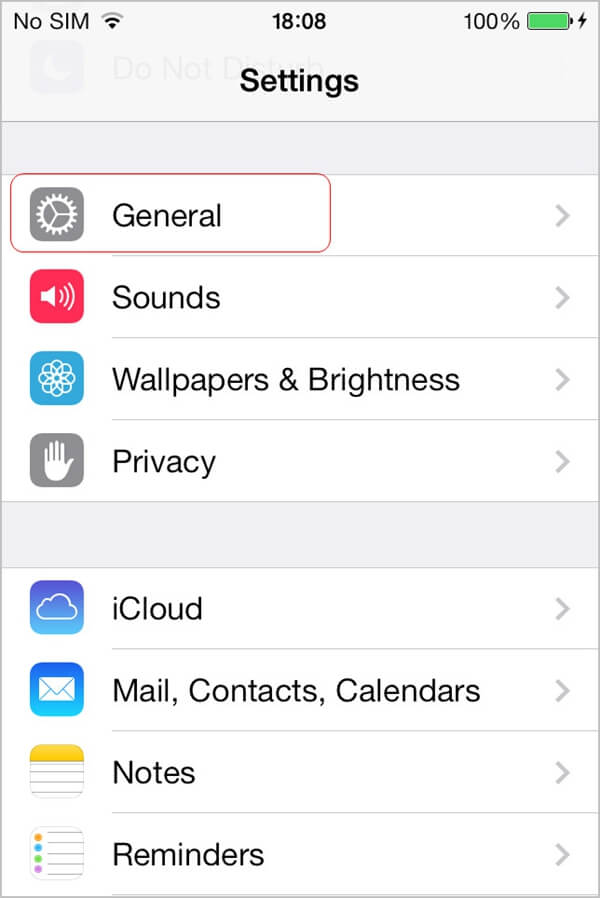
Schritt 3Suchen Sie unten auf der Seite nach der Schaltfläche „Zurücksetzen“.
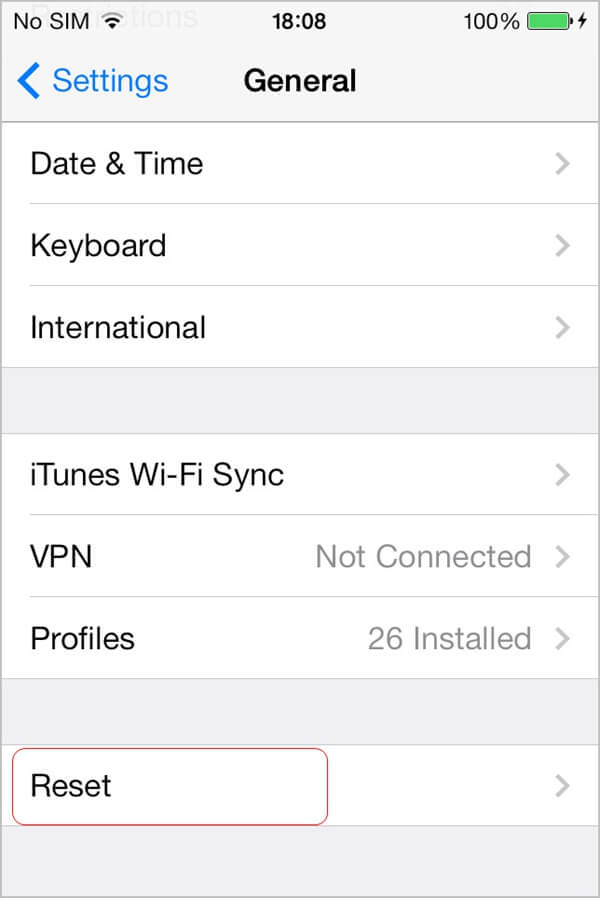
Schritt 4. Auf der neuen Seite sehen Sie die zweite Option - Alle Inhalte und Einstellungen löschen
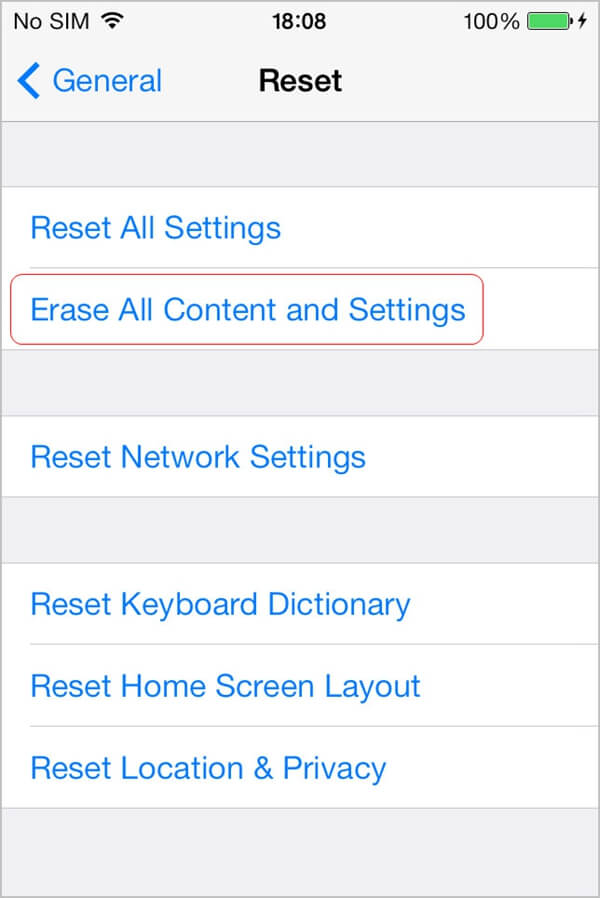
Schritt 5. Nachdem der Reset-Vorgang abgeschlossen ist, können wir mit dem Abrufen gelöschter Fotos aus iCloud beginnen. Sobald Sie den Entfernungsvorgang abgeschlossen haben, wird eine neue Seite vor Ihnen angezeigt. Wählen Sie „Aus iCloud wiederherstellen“.

Teil 2. So können Sie Fotos gezielt von iCloud Backup abrufen
Die letzte Methode ist einfach zu bedienen. Es ist jedoch erforderlich, dass Sie alle vorhandenen Daten entfernen, und Sie dürfen Daten nicht selektiv auswählen, wie Sie möchten. Um dieses Problem zu überwinden, benötigen wir die Hilfe einer Drittanbieter-Software. Ich empfehle dir das iPhone Datenrettung. iPhone Data Recovery ist eine professionelle Wiederherstellungssoftware von Apeaksoft. Sie widmet sich der Wiederherstellung verschiedener Arten von Daten auf Ihrem iOS-System, egal mit welcher Situation Sie konfrontiert sind. Es stehen Ihnen 3 Modi zur Auswahl. Unter den 3 Modi der Software finden Sie ganz einfach „Aus iCloud-Backup wiederherstellen“, mit dem Sie Ihr Problem lösen können. Und wie andere Wiederherstellungsprogramme bietet iPhone Data Recovery den Dienst zur Vorschau der Daten, die Sie wiederherstellen möchten. Und es funktioniert mit dem neuesten Versionssystem. Mithilfe von iPhone Data Recovery können Sie Ihre gelöschten Fotos problemlos aus iCloud wiederherstellen.
Haupteigenschaften:
- 1. Unterstützt das neueste iOS-System.
- 2. Erlauben Sie Ihnen eine Vorschau der Fotos zur Bestätigung.
- 3. Unterstützung für Fotos, Videos, Kurzmitteilungen, Audiodateien, Apps usw.
- 4. Einfach zu bedienen mit hoher Geschwindigkeit.
Hier finden Sie alle Schritte zum Wiederherstellen Ihrer fehlenden Fotos aus iCloud.
Schritt 1. Laden Sie das iPhone Data Recovery von der offiziellen Website herunter und installieren Sie es auf Ihrem Computer oder Mac. Starten Sie es.
Schritt 2Auf der linken Seite der Benutzeroberfläche gibt es drei Optionsmodi. Tippen Sie auf den dritten – „Aus iCloud-Backup-Datei wiederherstellen“.
Schritt 3. Sie werden Ihr eigenes Apple-Konto und Ihren Passcode eingeben. Beachten Sie, dass das Konto dem Konto entsprechen sollte, auf dem Sie Ihre Daten sichern.

Schritt 4. Dann wird ein Fenster angezeigt, in dem Sie aufgefordert werden, das Format der Daten auszuwählen, die Sie wiederherstellen möchten. Wählen Sie einfach „Camera Roll“, „Photos Stream“, „Photo Library“, „App photos“. Und klicken Sie dann auf „Next“. Wie oben erwähnt, können Sie damit gelöschte Musik wiederherstellen, Fotos, Nachrichten, Anrufprotokolle und mehr.

Schritt 5. Nach Ihrer Auswahl beginnt das Programm automatisch mit der Erkennung und dem Scannen der gewünschten Daten. Alle Daten werden auf der linken Seite der Benutzeroberfläche aufgelistet und die gewünschten Fotos auf der rechten Seite. Wählen Sie Fotos aus und sehen Sie sich diese in der Vorschau an. Wenn Sie fertig sind, tippen Sie auf „Wiederherstellen“.

Nicht verpassen: Wie man extrahiere Fotos von iPhone Backup.
Fazit
Nach dem Lesen dieses Artikels haben Sie wahrscheinlich ein kurzes Verständnis für die iPhone-Datenwiederherstellung. Und ich bin sicher, Sie wissen, wie Sie mit der iPhone-Datenwiederherstellung gelöschte Fotos aus iCloud wiederherstellen können. Und Sie können eine Methode zur Lösung Ihres Problems auswählen. Alle Schritte sind für jeden leicht durchzuführen.
Diese beiden Methoden haben jeweils ihre eigenen Vor- und Nachteile. Aber das Wichtigste ist, dass Sie die geeignete Methode auswählen. Obwohl es verschiedene Möglichkeiten gibt, gelöschte Fotos aus iCloud wiederherzustellen, sollten Sie sie besser sichern, bevor Sie mit Datenverlust konfrontiert werden, denn es ist möglich, dass Ihre verlorenen Daten nicht wiederhergestellt werden können. Alles in allem kann Ihnen die Gewohnheit, Daten zu sichern, viele Probleme ersparen.




